Ce wikiHow vous apprend comment organiser vos photos en albums en utilisant l'application Photos sur votre iPhone. Vous apprendrez également à modifier l'ordre des photos dans un album.
Première partie de trois:
Créer un nouvel album
-
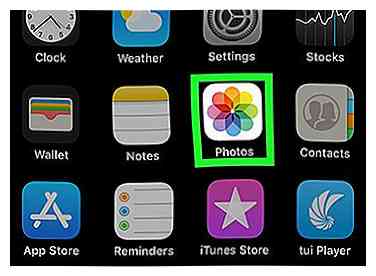 1 Ouvrez les photos sur votre iPhone. C'est l'icône florale multicolore que l'on trouve généralement sur l'écran d'accueil.
1 Ouvrez les photos sur votre iPhone. C'est l'icône florale multicolore que l'on trouve généralement sur l'écran d'accueil. -
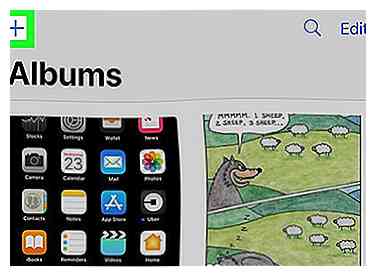 2 Robinet +. C'est dans le coin supérieur gauche de l'écran. Le pop-up "New Album" apparaîtra.
2 Robinet +. C'est dans le coin supérieur gauche de l'écran. Le pop-up "New Album" apparaîtra. -
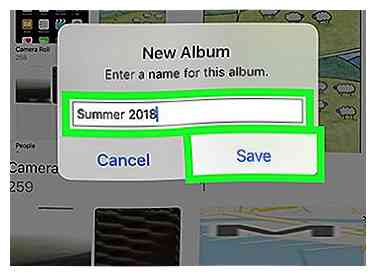 3 Tapez un nom pour l'album et appuyez sur sauvegarder. Donnez à l'album un nom qui représente les photos que vous y ajouterez, par exemple Été 2018, pratique du football, etc.
3 Tapez un nom pour l'album et appuyez sur sauvegarder. Donnez à l'album un nom qui représente les photos que vous y ajouterez, par exemple Été 2018, pratique du football, etc. -
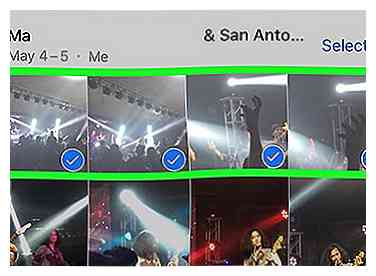 4 Sélectionnez les photos que vous souhaitez ajouter. Faites défiler les photos vers le bas, puis appuyez sur chaque photo que vous souhaitez ajouter au nouvel album. Une coche bleue et blanche apparaîtra dans le coin inférieur droit de chaque photo sélectionnée.
4 Sélectionnez les photos que vous souhaitez ajouter. Faites défiler les photos vers le bas, puis appuyez sur chaque photo que vous souhaitez ajouter au nouvel album. Une coche bleue et blanche apparaîtra dans le coin inférieur droit de chaque photo sélectionnée. -
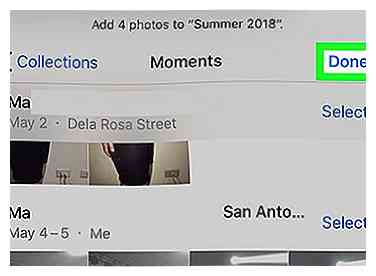 5 Robinet Terminé. C'est dans le coin supérieur droit de l'écran. Les photos sélectionnées sont maintenant ajoutées au nouvel album.
5 Robinet Terminé. C'est dans le coin supérieur droit de l'écran. Les photos sélectionnées sont maintenant ajoutées au nouvel album.
Deuxième partie de trois:
Ajouter à un album
-
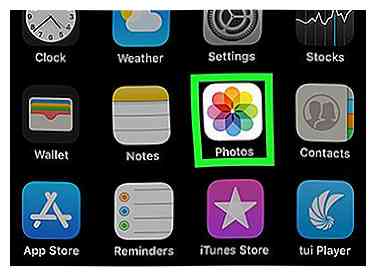 1 Ouvrez les photos sur votre iPhone. C'est l'icône florale multicolore que l'on trouve généralement sur l'écran d'accueil.
1 Ouvrez les photos sur votre iPhone. C'est l'icône florale multicolore que l'on trouve généralement sur l'écran d'accueil. -
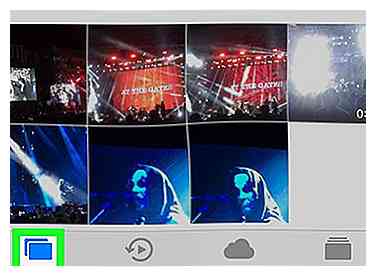 2 Appuyez sur le Photos languette. C'est dans le coin inférieur gauche de l'écran.
2 Appuyez sur le Photos languette. C'est dans le coin inférieur gauche de l'écran. -
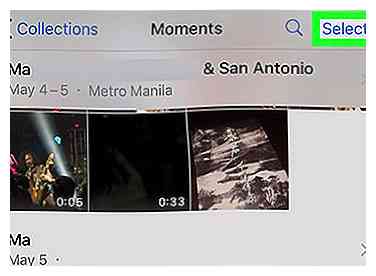 3 Robinet Sélectionner. C'est dans le coin supérieur droit de l'écran.
3 Robinet Sélectionner. C'est dans le coin supérieur droit de l'écran. - Si les photos sont dans un autre album, appuyez sur cet album pour l'ouvrir, puis appuyez sur Sélectionner.
-
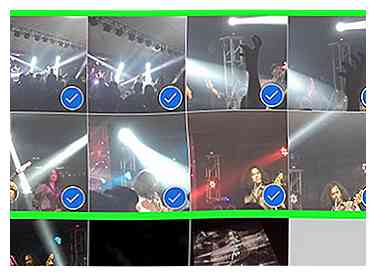 4 Appuyez sur la ou les photos à ajouter. Une coche bleue et blanche apparaîtra dans le coin inférieur droit de chaque photo sélectionnée.
4 Appuyez sur la ou les photos à ajouter. Une coche bleue et blanche apparaîtra dans le coin inférieur droit de chaque photo sélectionnée. -
 5 Appuyez sur le partage
5 Appuyez sur le partage  bouton. C'est dans le coin inférieur gauche de l'écran. Les options apparaîtront en bas de l'écran.
bouton. C'est dans le coin inférieur gauche de l'écran. Les options apparaîtront en bas de l'écran. -
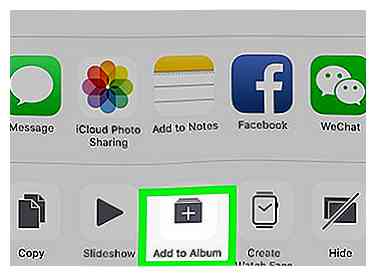 6 Robinet Ajouter à l'album. C'est le dossier avec un "+" dans la partie centrale inférieure de l'écran. Une liste d'albums apparaîtra.
6 Robinet Ajouter à l'album. C'est le dossier avec un "+" dans la partie centrale inférieure de l'écran. Une liste d'albums apparaîtra. -
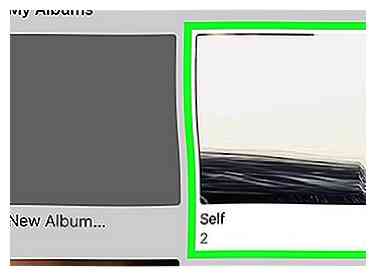 7 Sélectionnez un album. Tapez sur un nom d'album pour ajouter les photos sélectionnées à cet album.
7 Sélectionnez un album. Tapez sur un nom d'album pour ajouter les photos sélectionnées à cet album.
Troisième partie de trois:
Réorganiser des photos dans des albums
-
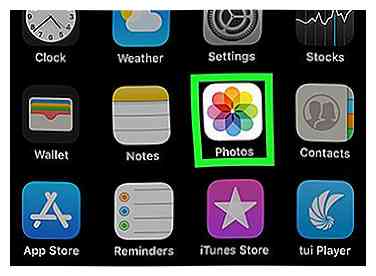 1 Ouvrez les photos sur votre iPhone. C'est l'icône florale multicolore que l'on trouve généralement sur l'écran d'accueil.
1 Ouvrez les photos sur votre iPhone. C'est l'icône florale multicolore que l'on trouve généralement sur l'écran d'accueil. -
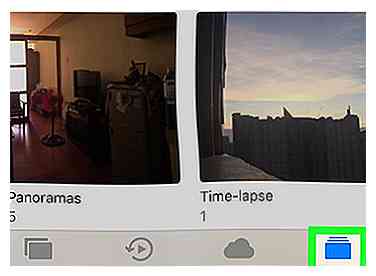 2 Appuyez sur le Des albums languette. C'est dans le coin inférieur droit de l'écran.
2 Appuyez sur le Des albums languette. C'est dans le coin inférieur droit de l'écran. -
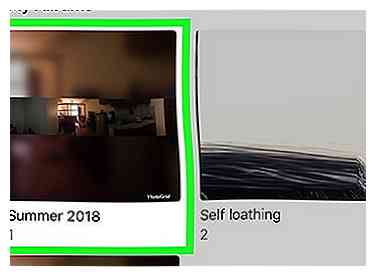 3 Sélectionnez un album. Appuyez sur le nom de l'album pour ouvrir l'album.
3 Sélectionnez un album. Appuyez sur le nom de l'album pour ouvrir l'album. -
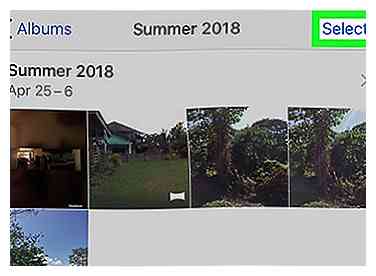 4 Robinet Sélectionner. C'est dans le coin supérieur droit de l'écran.
4 Robinet Sélectionner. C'est dans le coin supérieur droit de l'écran. -
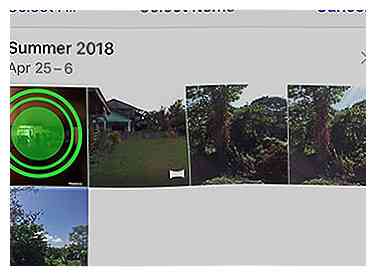 5 Touchez et maintenez une photo que vous souhaitez déplacer. Cela vous permet de déplacer la photo ailleurs.
5 Touchez et maintenez une photo que vous souhaitez déplacer. Cela vous permet de déplacer la photo ailleurs. -
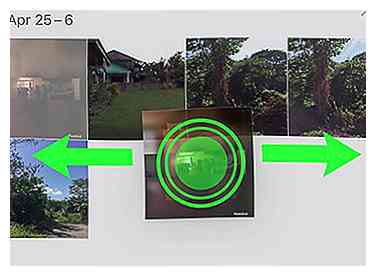 6 Faites glisser et déposez la photo à son nouvel emplacement. Lorsque vous soulevez votre doigt, la photo sera déplacée vers sa nouvelle position.
6 Faites glisser et déposez la photo à son nouvel emplacement. Lorsque vous soulevez votre doigt, la photo sera déplacée vers sa nouvelle position.
Facebook
Twitter
Google+
 Minotauromaquia
Minotauromaquia
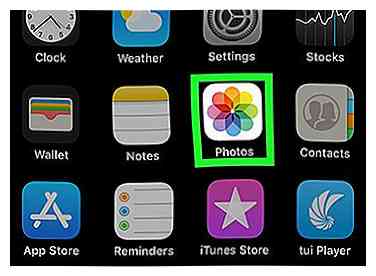 1 Ouvrez les photos sur votre iPhone. C'est l'icône florale multicolore que l'on trouve généralement sur l'écran d'accueil.
1 Ouvrez les photos sur votre iPhone. C'est l'icône florale multicolore que l'on trouve généralement sur l'écran d'accueil. 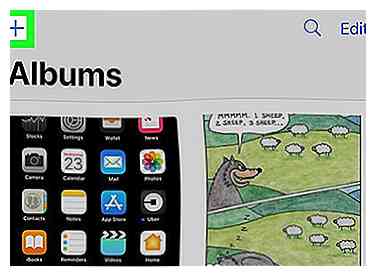 2 Robinet
2 Robinet 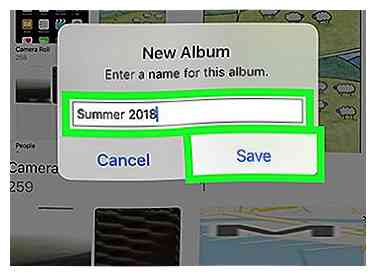 3 Tapez un nom pour l'album et appuyez sur
3 Tapez un nom pour l'album et appuyez sur 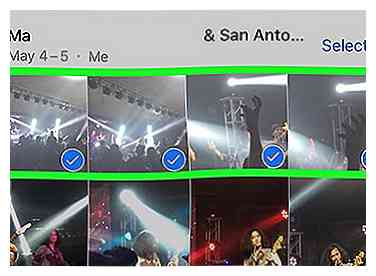 4 Sélectionnez les photos que vous souhaitez ajouter. Faites défiler les photos vers le bas, puis appuyez sur chaque photo que vous souhaitez ajouter au nouvel album. Une coche bleue et blanche apparaîtra dans le coin inférieur droit de chaque photo sélectionnée.
4 Sélectionnez les photos que vous souhaitez ajouter. Faites défiler les photos vers le bas, puis appuyez sur chaque photo que vous souhaitez ajouter au nouvel album. Une coche bleue et blanche apparaîtra dans le coin inférieur droit de chaque photo sélectionnée. 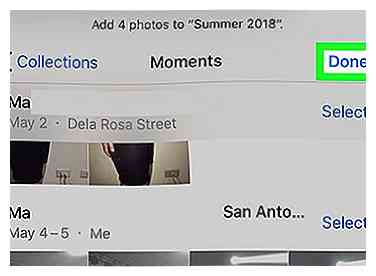 5 Robinet
5 Robinet 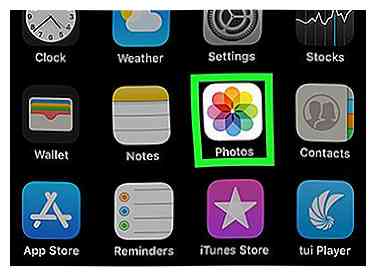 1 Ouvrez les photos sur votre iPhone. C'est l'icône florale multicolore que l'on trouve généralement sur l'écran d'accueil.
1 Ouvrez les photos sur votre iPhone. C'est l'icône florale multicolore que l'on trouve généralement sur l'écran d'accueil. 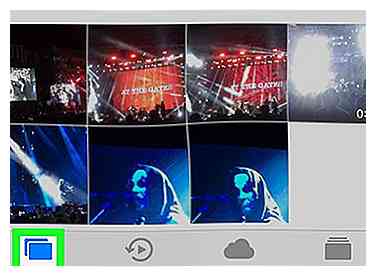 2 Appuyez sur le
2 Appuyez sur le 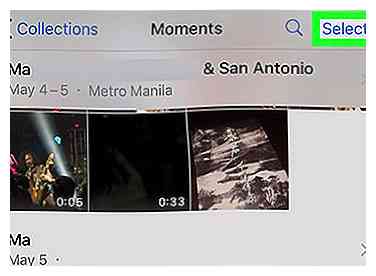 3 Robinet
3 Robinet 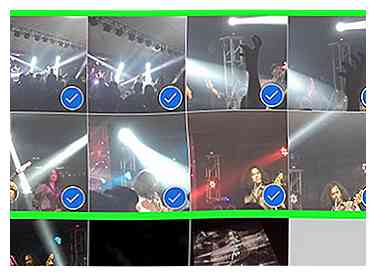 4 Appuyez sur la ou les photos à ajouter. Une coche bleue et blanche apparaîtra dans le coin inférieur droit de chaque photo sélectionnée.
4 Appuyez sur la ou les photos à ajouter. Une coche bleue et blanche apparaîtra dans le coin inférieur droit de chaque photo sélectionnée.  5 Appuyez sur le partage
5 Appuyez sur le partage  bouton. C'est dans le coin inférieur gauche de l'écran. Les options apparaîtront en bas de l'écran.
bouton. C'est dans le coin inférieur gauche de l'écran. Les options apparaîtront en bas de l'écran. 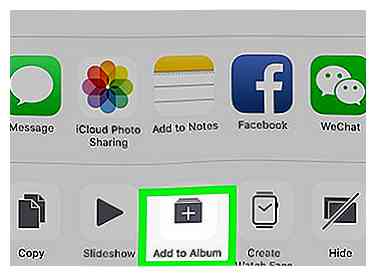 6 Robinet
6 Robinet 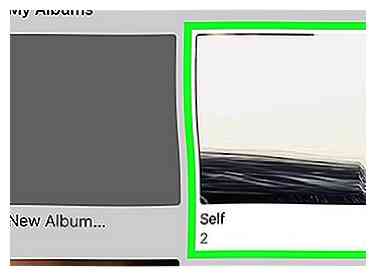 7 Sélectionnez un album. Tapez sur un nom d'album pour ajouter les photos sélectionnées à cet album.
7 Sélectionnez un album. Tapez sur un nom d'album pour ajouter les photos sélectionnées à cet album. 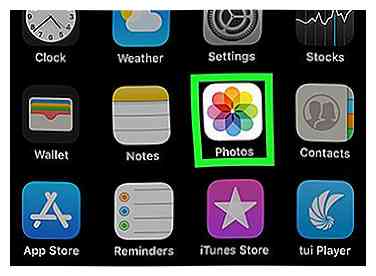 1 Ouvrez les photos sur votre iPhone. C'est l'icône florale multicolore que l'on trouve généralement sur l'écran d'accueil.
1 Ouvrez les photos sur votre iPhone. C'est l'icône florale multicolore que l'on trouve généralement sur l'écran d'accueil. 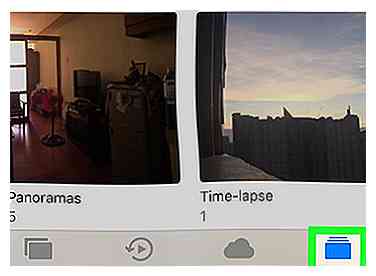 2 Appuyez sur le
2 Appuyez sur le 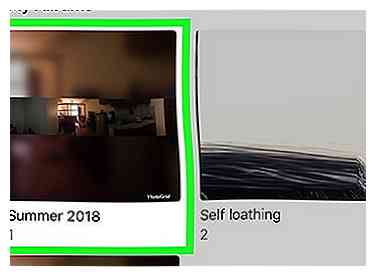 3 Sélectionnez un album. Appuyez sur le nom de l'album pour ouvrir l'album.
3 Sélectionnez un album. Appuyez sur le nom de l'album pour ouvrir l'album. 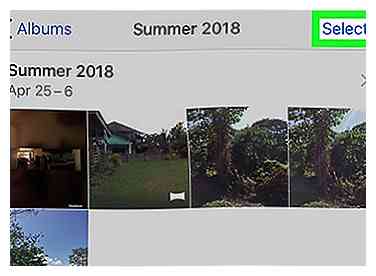 4 Robinet
4 Robinet 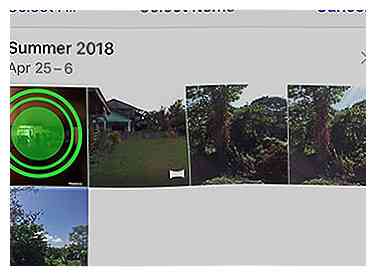 5 Touchez et maintenez une photo que vous souhaitez déplacer. Cela vous permet de déplacer la photo ailleurs.
5 Touchez et maintenez une photo que vous souhaitez déplacer. Cela vous permet de déplacer la photo ailleurs. 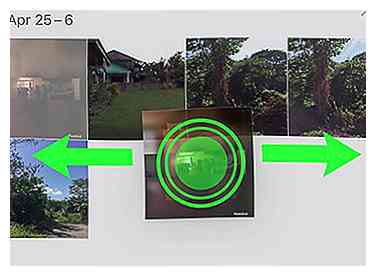 6 Faites glisser et déposez la photo à son nouvel emplacement. Lorsque vous soulevez votre doigt, la photo sera déplacée vers sa nouvelle position.
6 Faites glisser et déposez la photo à son nouvel emplacement. Lorsque vous soulevez votre doigt, la photo sera déplacée vers sa nouvelle position.